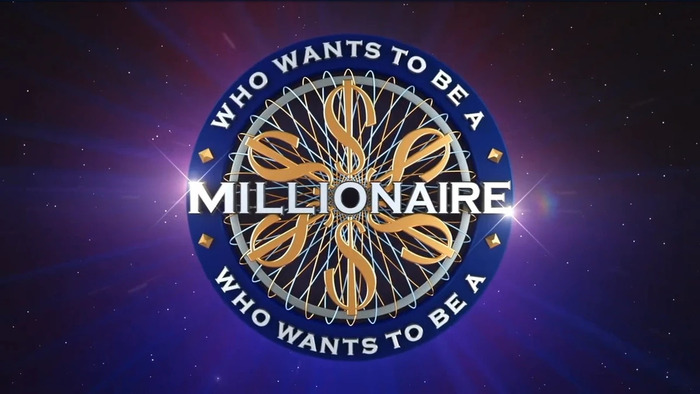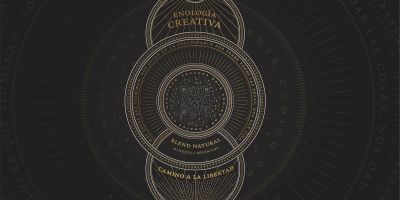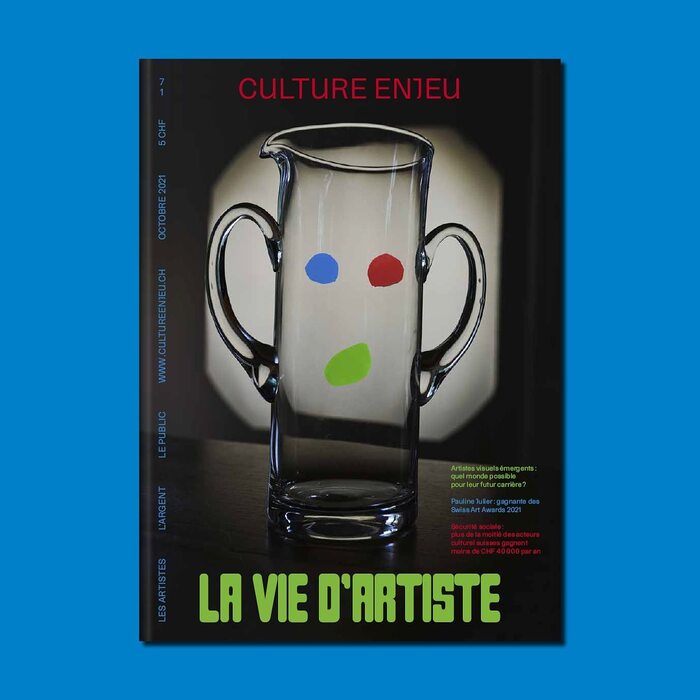本教程主要使用Photoshop合成冷色调主题风格的魔法师,经常玩游戏的朋友应该都比较熟悉,这个效果非常类似于暗黑破坏神里面释放小妖的巫师,整体的效果以冷色调为主,感兴趣的朋友可以跟着教程一起来学习吧。

以下是需要用到的素材图:

新建一个大小合适的文档
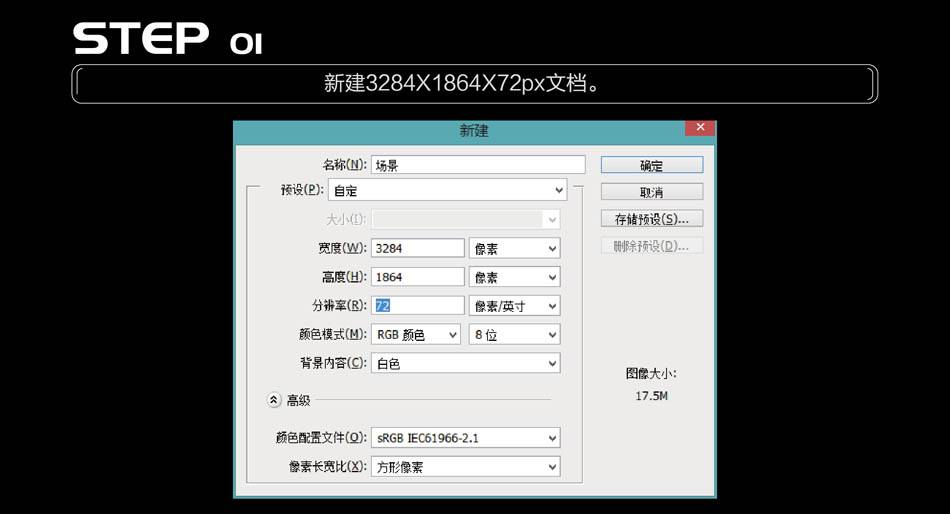
把天空素材拖到文档,调整合适位置。
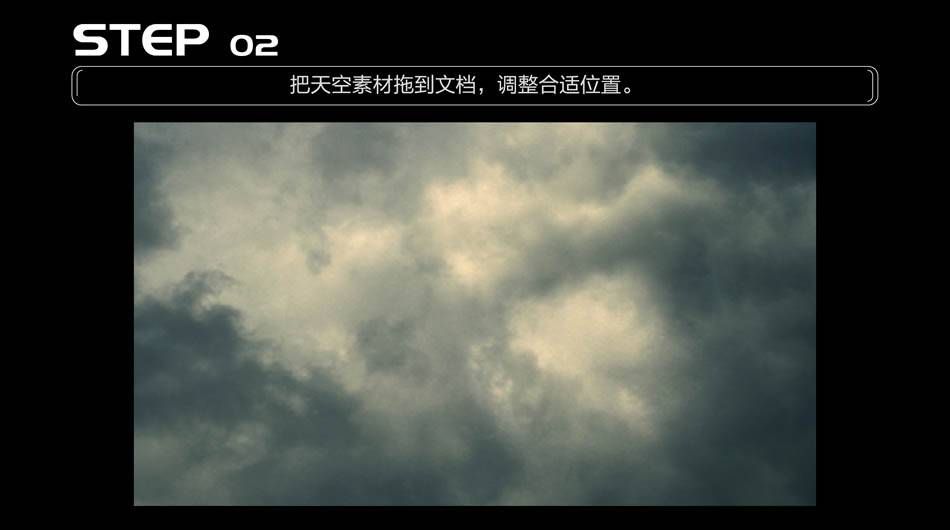
抠出岩石图层,放到合适位置。
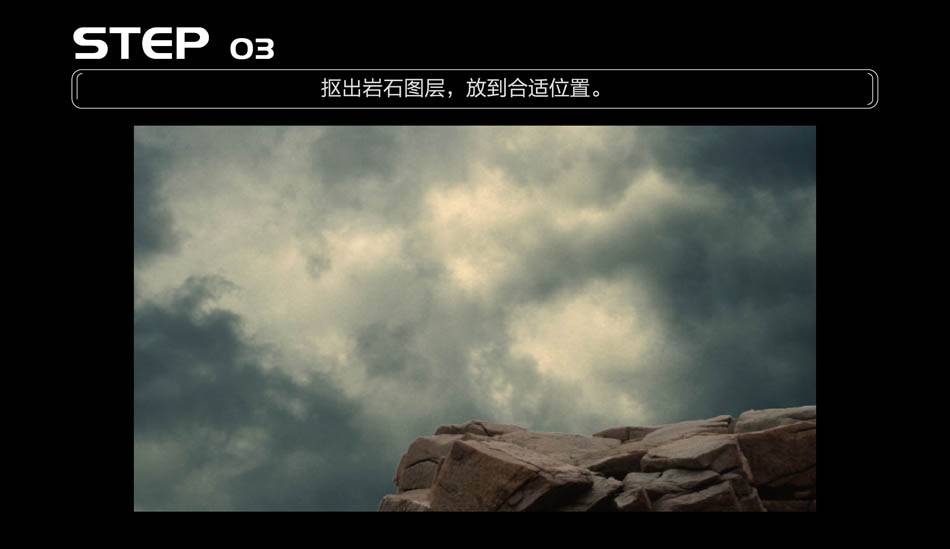
选择天空图层,点击添加色相/饱和度、色彩平衡、曝光度、亮度/对比度调整图层进行调整,对天空背景图层创建剪切蒙版。
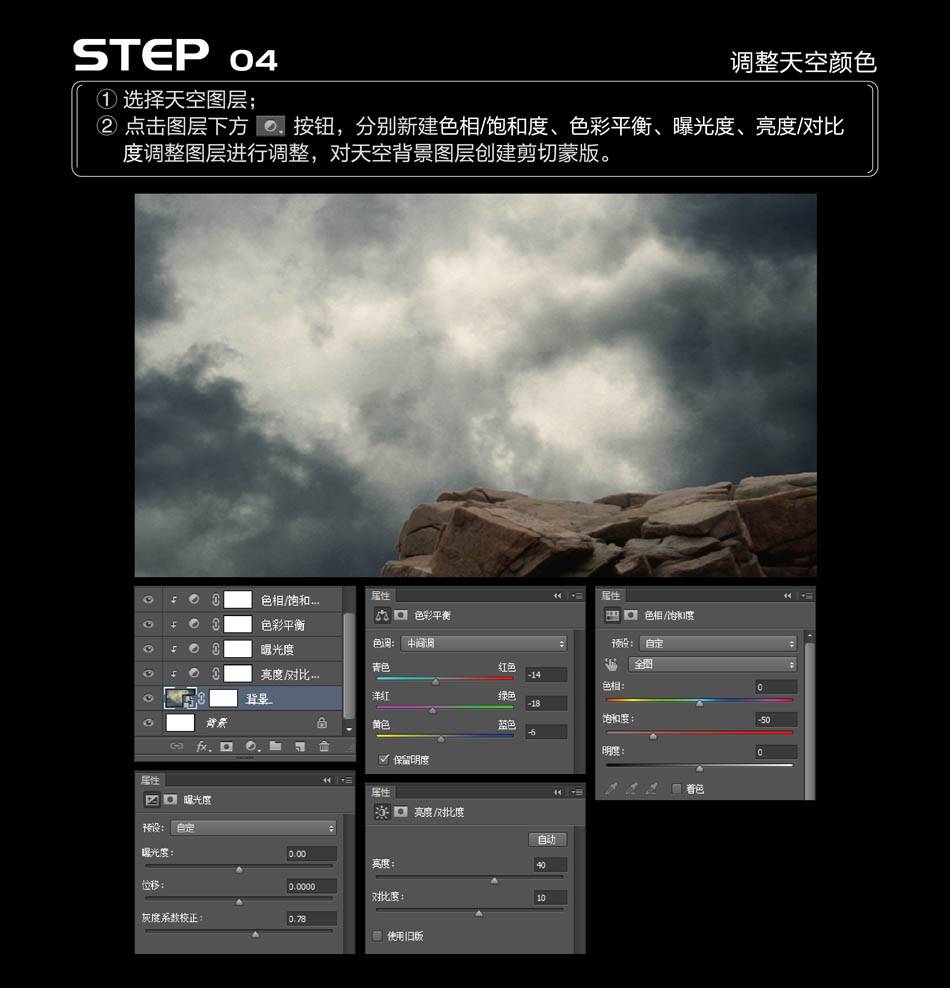
选择岩石图层;点击图层下方创建色相/饱和度、色彩平衡、亮度/对比度调整图层进行调整,对岩石图层创建剪切蒙版。
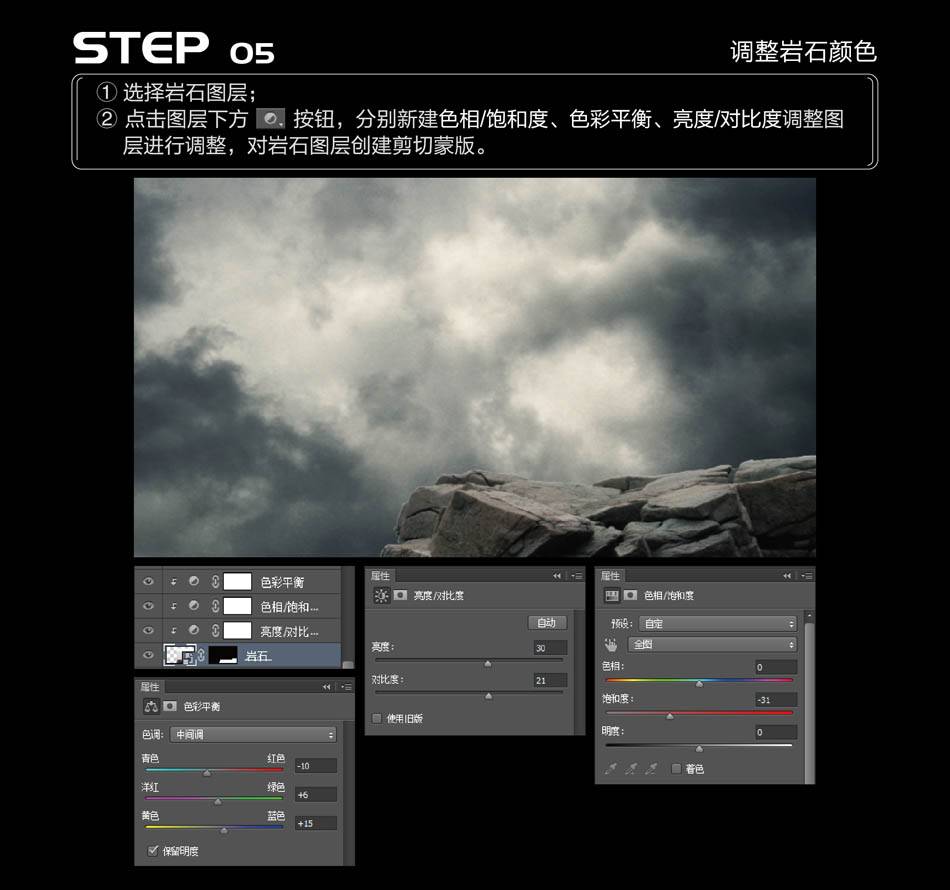
抠出模型,调整合适位置。

选中模型图层,给模型添加智能锐化,滤镜-锐化-智能锐化;再对岩石图层创建剪切蒙版。
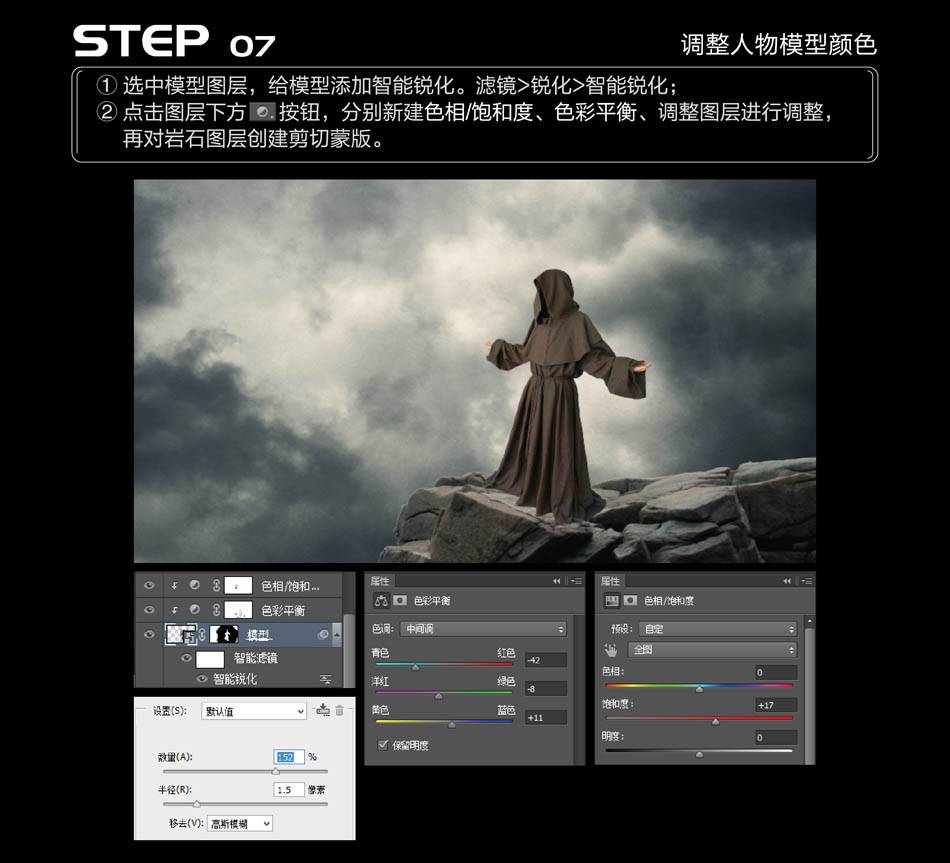
复制人物模型图层,填充灰色,选择工具栏按钮加深工具进行调整,把图层属性设为叠加即可。

复制人物模型图层,填充黑色,添加高斯模糊即可。

把骷髅素材拖到文档,调整合适位置。
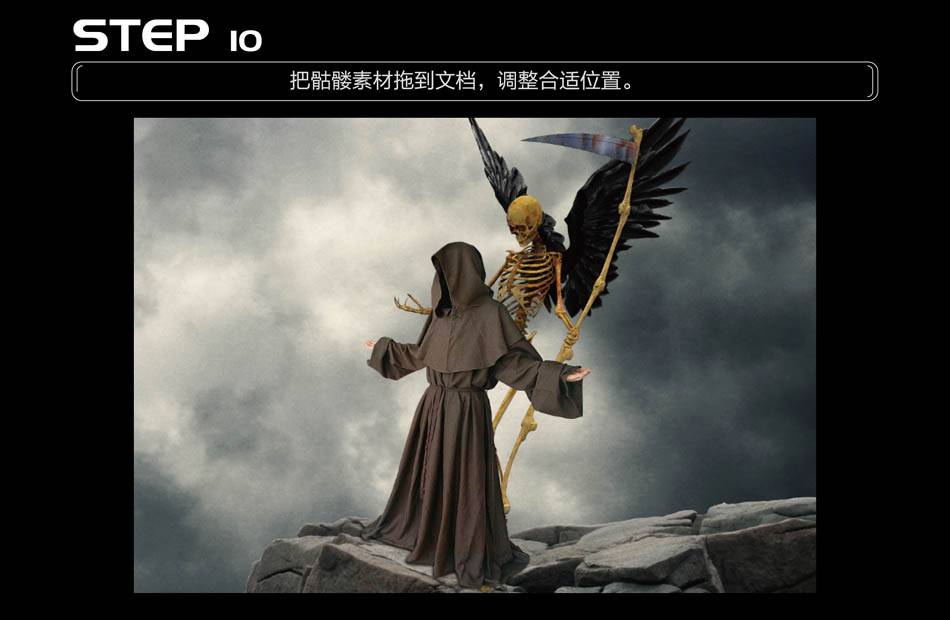
选中骷髅图层,给骷髅添加阴影/高光进行调整,再对骷髅创建剪切蒙版。
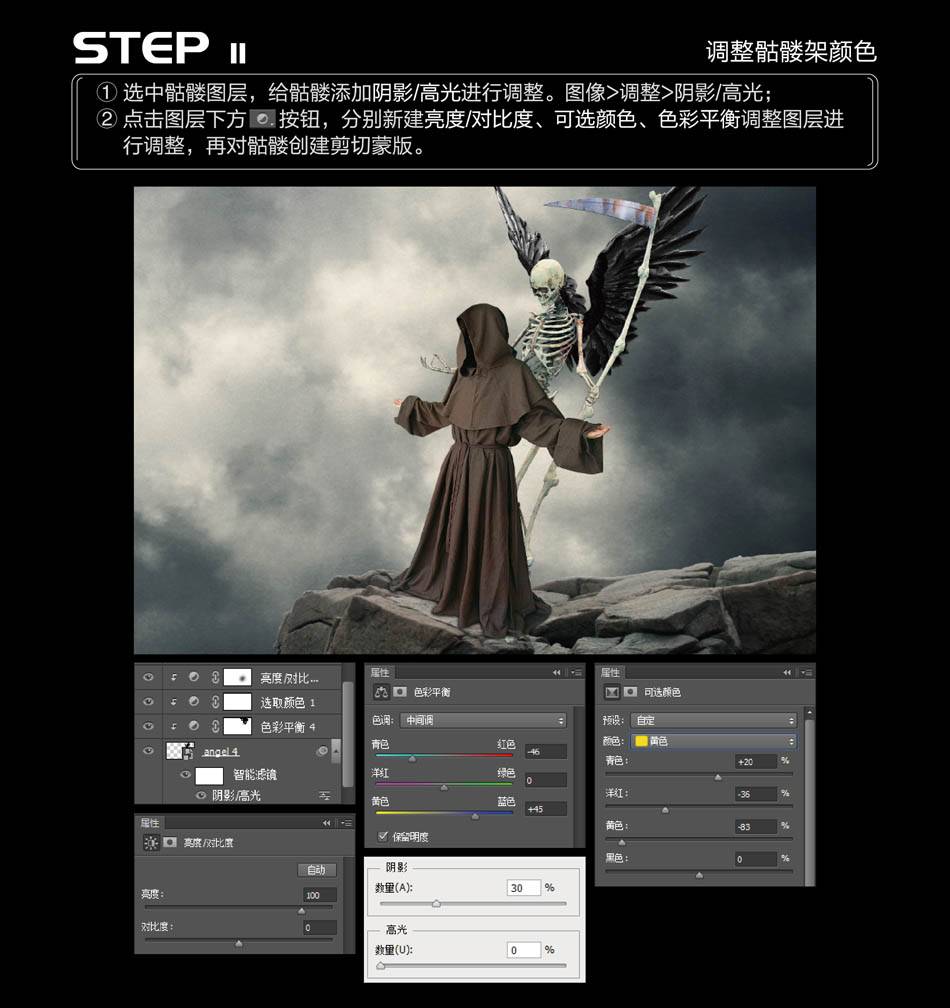
把蝙蝠拖到文档,摆好位置,选择所有已经摆放好的蝙蝠图层,CTRL+E合并图层,右击转换为智能对象。
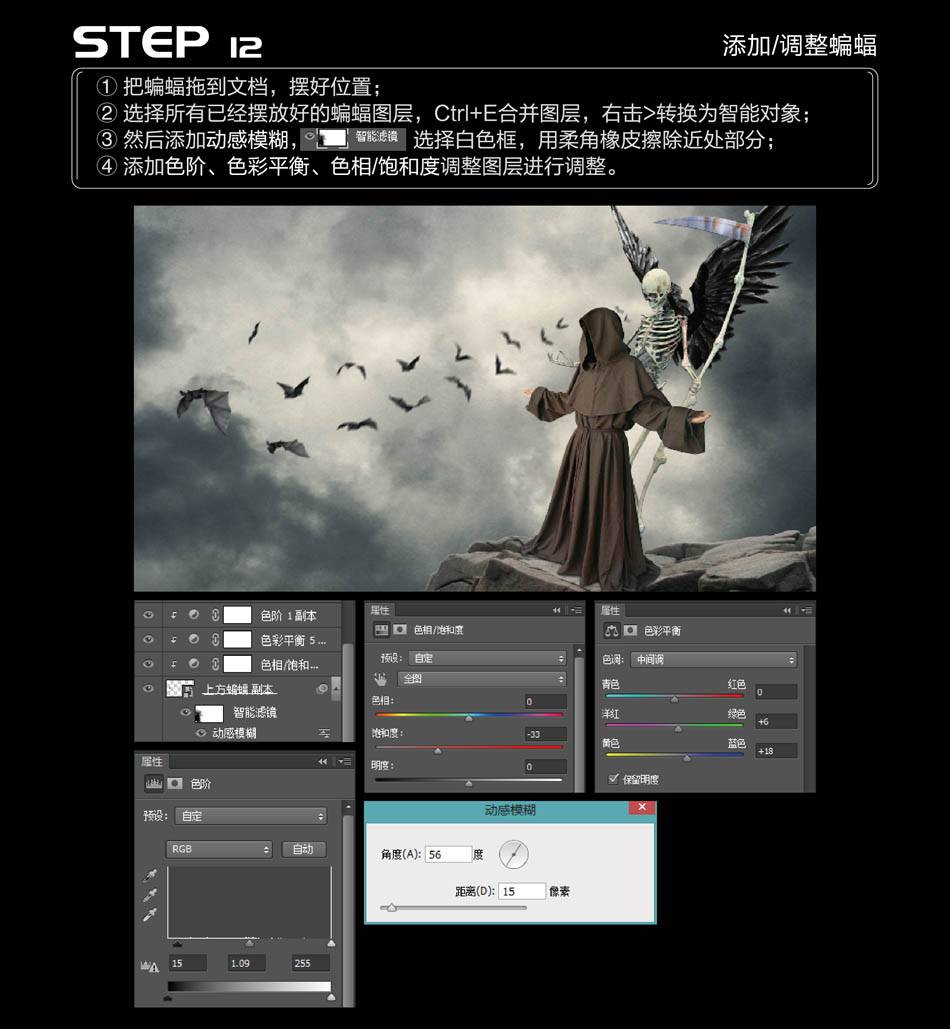
同样的方式在画面下方添加上蝙蝠

远处的蝙蝠群用黑色剪影即可。同样添加上动感模糊。

把火焰素材托到文档,图层属性改为滤色,添加图层蒙版擦出多余部分,放到合适位置即可。

分别新建图层,载入烟雾笔刷,调整合适大小进行绘制。灵活使用透明度和图层属性。

最后把纹理素材覆盖整个画面,图层属性为柔光、不透明度50%。

合成恐怖黑衣魔法巫师图片效果如下所示: